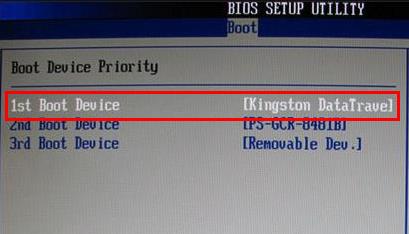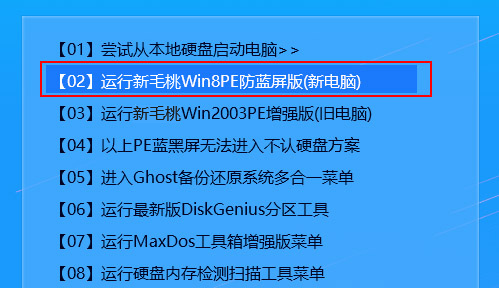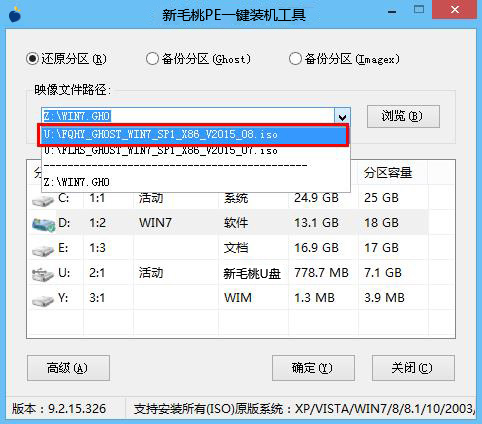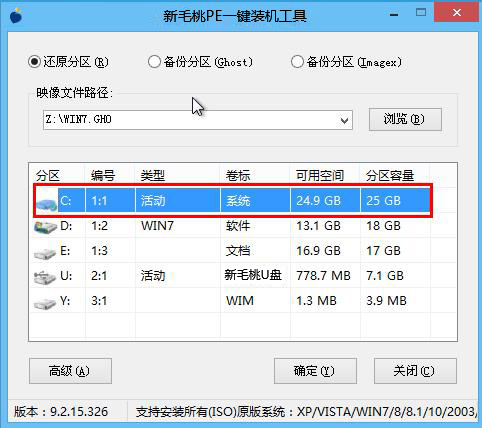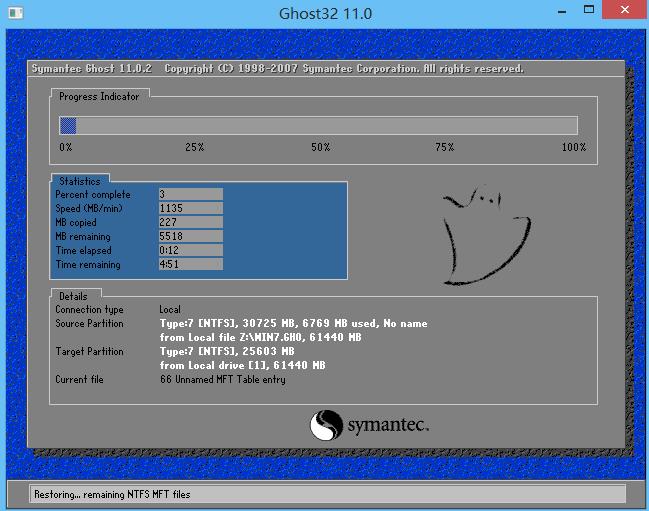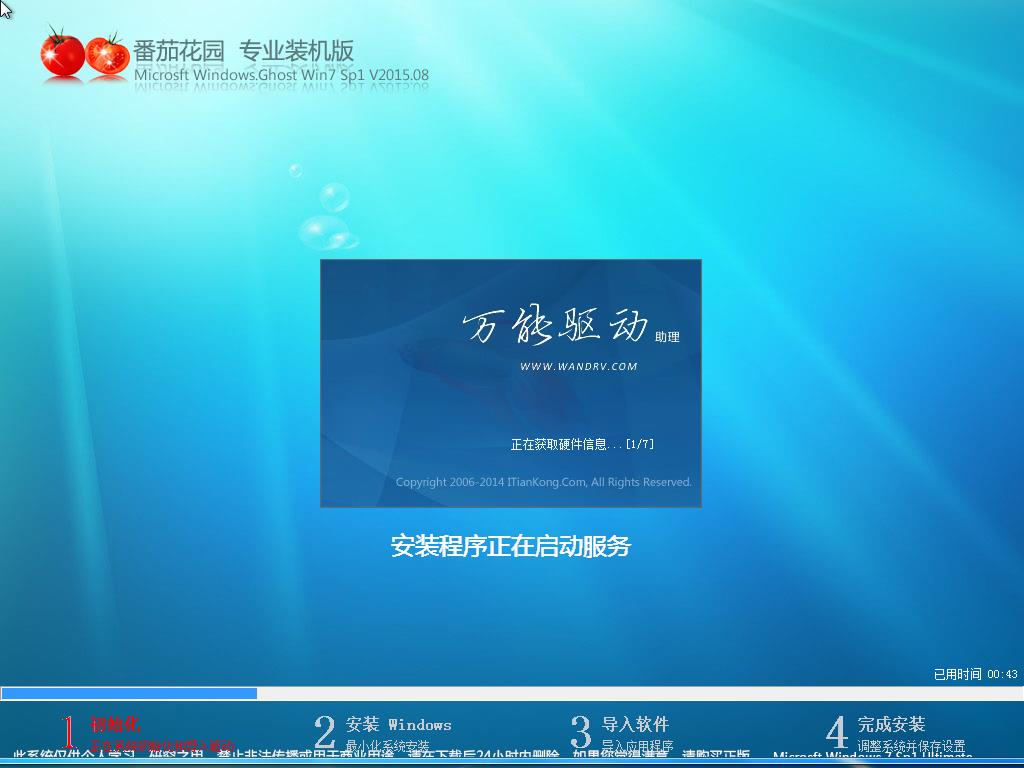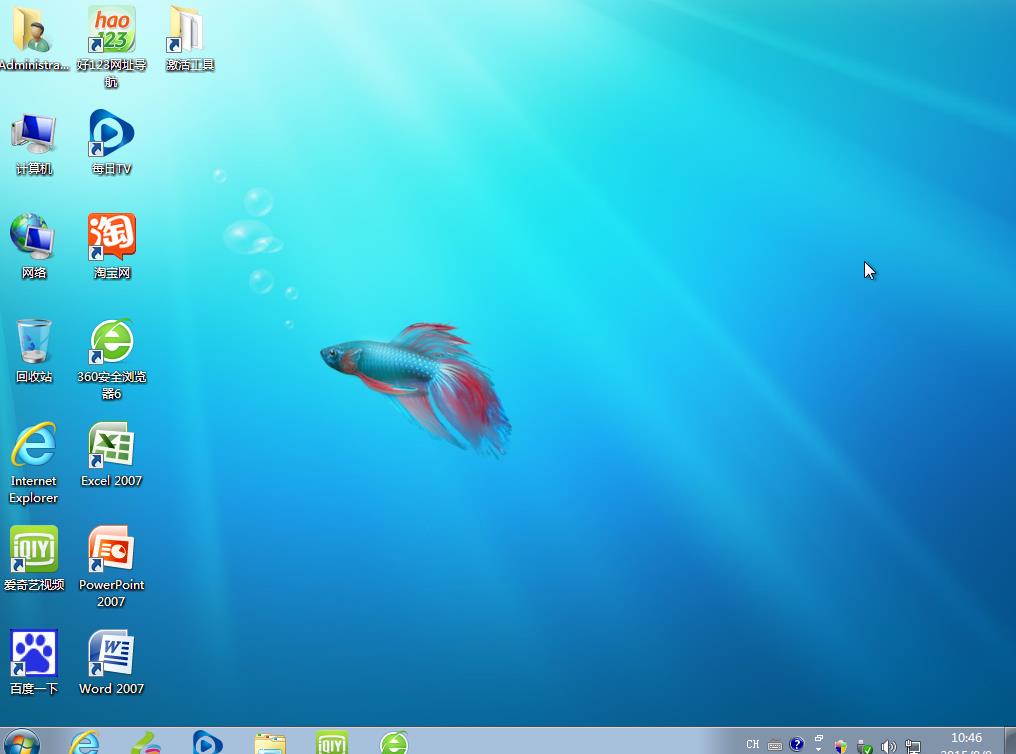番茄花园GHOST WIN7产品深受用户喜爱,不少用户都想用u助手u盘启动盘安装却不知如何操作。在今天的u盘装系统教程中,u助手就跟大家讲解怎么用u盘装番茄花园GHOST WIN7。
1、将系统文件放入u助手u盘启动盘,重启后按快捷键进入bios设置界面,将u盘设置为开机首选,如图所示:
2、然后会自动进入u助手菜单列表,如果是新电脑,则选择进入win8pe,旧电脑选择win2003pe,后面的pe装机流程是类似的,因此不影响理解。如图所示:
3、进入pe系统后会自动加载一键装机工具,在映像文件路径下拉列表中选择番茄花园GHOST WIN7,如图所示:
4、选择c盘作为系统盘,点击确定,如图所示:
5、在询问框中点击确定继续还原操作,如图所示:
6、随后装机工具开始释放系统镜像,用户等到电脑重启并安装完成即可,如图所示:
以上就是u盘装番茄花园GHOST WIN7的具体步骤。需要注意的是,释放系统镜像时会修改关键设置,如果贸然中断会出现不可预知的错误。因此如无特殊情况,大家耐心等待操作完成。
责任编辑:u助手:http://www.uzhushou.cn